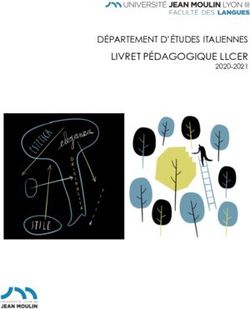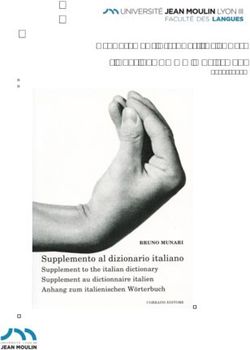MVi Interface audio numérique
←
→
Transcription du contenu de la page
Si votre navigateur ne rend pas la page correctement, lisez s'il vous plaît le contenu de la page ci-dessous
MVi Interface audio numérique The Shure compact digital audio interface, MVi, user guide. Version: 2 (2020-A)
Shure Incorporated
Table of Contents
Réglage du volume du microphone 7
MViInterface audio numérique 3 Réglage du volume du casque 7
Accès au Panneau de configuration 8
Description générale 3
Niveau des vumètres d’entrée 8
Caractéristiques 3
Généralités 3 Contrôle par le périphérique MOTIV 9
Mise en service rapide 4 Fréquence d’échantillonnage et profondeur de bits 9
Commandes de l’interface du panneau tactile 4 Dépannage 9
Panneau arrière 5
Configuration système requise et compatibilité 10
Contrôle des entrées d’instrument de 1/4 po 6
Caractéristiques 10
Modes préréglés 6
Accessoires 11
Paramètres de microphone avancés 6
Accessoires fournis 12
Limiteur 7
Compresseur 7 Homologations 12
Égaliseur 7 Information to the user 12
2/13Shure Incorporated
MVi
Interface audio numérique
Description générale
Le Shure MVi est une interface audio numérique compacte utilisée pour brancher un microphone, une guitare ou un autre ins
trument à un ordinateur ou appareil mobile. Le son et l’alimentation sont transmis au moyen d’une seule connexion USB ou
®
Lightning afin de fournir une solution d’enregistrement simple et portable. La sortie casque du MVi fournit le signal du micro
phone/de l’instrument pour un contrôle en temps réel, ainsi que le son de l’ordinateur pour la lecture et l’enregistrement frac
tionné.
Caractéristiques
• Réglage simple des paramètres grâce à l’interface du panneau tactile intuitive
• Compatible avec la plupart des iDevices (iPhone, iPad et iPod) via l’interface Lightning
• Compatible avec la plupart des ordinateurs, tablettes et smartphones via l’interface USB
• Son design profilé inclut un boîtier entièrement métallique pour une durabilité de qualité professionnelle
• La sortie casque permet de contrôler en temps réel le signal et le son en direct provenant de l’ordinateur ou de l’appareil
• Les modes de ressources de traitement numérique préréglés incluent des paramètres d’égalisation et de compression
pour des applications spécifiques
Généralités
① Connexion USB
Le port MicroUSB sur le panneau arrière du MVi permet de le brancher à un ordinateur ou à un appareil mobile au moyen
d’une connexion USB ou Lightning, qui transmet également l’alimentation et le son.
② Microphone ou instrument
Un microphone, un instrument ou une source de ligne se branche sur l’entrée combinée XLR¼ de pouce.
③ Contrôle par casque
Brancher le casque pour entendre le son en temps réel du microphone et la lecture audio de l’ordinateur.
3/13Shure Incorporated
④ Commandes
Le panneau tactile du MVi permet de contrôler le gain du microphone, le volume du casque et la sélection du mode
d’enregistrement.
Mise en service rapide
Le MVi est compatible avec la plupart des appareils munis d’un port USB ou Lightning.
1. Brancher le MVi à un ordinateur ou à un appareil mobile. Utiliser le câble approprié (USB ou Lightning).
Les pilotes sont installés automatiquement. Le panneau tactile s’allume pour indiquer que la connexion est établie.
2. Le MVi est automatiquement défini comme le périphérique audio actif.
Si le MVi n’est pas le périphérique audio sélectionné, ouvrir le Panneau de configuration Son et sélectionner le pilote
Shure MVi.
3. Régler le volume du casque sur le pilote du périphérique MVi.
Ouvrir le pilote Shure MVi depuis le Panneau de configuration Son et augmenter le volume du casque depuis l’onglet
Lecture ou Sortie.
4. Brancher un microphone ou un instrument dans l’entrée du panneau arrière.
L’entrée combinée XLR/TRS est compatible avec les microphones, guitares, instruments et autres sources de niveau
ligne.
Remarque : les microphones électrostatiques exigent une alimentation fantôme pour fonctionner. Pour activer l’alimentation fantôme, appuyer sans
le relâcher sur le bouton de coupure du son pendant 3 secondes. La LED PH PWR du panneau arrière s’allume lorsque l’alimentation fantôme est
activée.
Attention : ne jamais activer l’alimentation fantôme lors de l’utilisation d’un microphone à ruban, cela risquerait d’endommager le microphone.
5. Utiliser le bouton MODE pour sélectionner le mode préréglé correspondant à l’application et régler le gain du
microphone en fonction de l’application.
Si le son est trop faible ou cause une distorsion, régler le gain manuellement. Se reporter à la rubrique « Réglage du
volume du microphone » de ce guide pour plus de détails.
Remarque : lors de l’utilisation du MVi, le son lu peut être contrôlé et écouté via la sortie casque du périphérique.
6. Brancher le casque pour contrôler le son et la lecture en temps réel.
Appuyer sur le bouton du casque pour afficher le curseur de commande de volume et régler le volume du casque (les
LED passent du vert au orange pendant le réglage du volume du casque).
Remarque : ne pas utiliser le réglage du gain pour augmenter le volume du casque.
Vous êtes prêt à enregistrer !
4/13Shure Incorporated
Commandes de l’interface du panneau tactile
Panneau tactile
① Curseur de commande de volume
Régler le volume du microphone ou du casque en faisant glisser le doigt sur la surface de commande.
◦ Appuyer sur le bouton mode pour activer le volume du microphone.
◦ Appuyer sur le bouton casque pour activer le volume du casque.
② Barre de LED
Affiche le volume du microphone et du casque. La couleur des LED indique le volume affiché ou réglé.
◦ Verte : volume du microphone
◦ Orange : volume du casque
③ Bouton de coupure du son
Appuyer dessus pour couper ou rétablir le son du microphone.
④ Sélecteur de mode
Appuyer dessus pour sélectionner un mode préréglé.
⑤ Sélecteur de volume du casque
Appuyer dessus pour sélectionner les commandes de volume du casque (barre de LED orange). Puis utiliser le curseur de
commande de volume pour régler le volume du casque. Appuyer de nouveau dessus pour revenir à l’affichage du volume
du microphone (barre de LED vertes).
Panneau arrière
① Sortie casque (3,5 mm)
Brancher le casque pour contrôler le son.
② Entrée microphone/instrument
Accepte une connexion XLR ou ¼ de pouce.
③ Port micro USB
Se branche à un ordinateur ou appareil mobile avec le câble approprié.
④ Témoin d’alimentation fantôme
5/13Shure Incorporated
S’allume lorsqu’elle est activée (appuyer sans le relâcher sur le bouton de coupure du son pendant 3 secondes pour
l’activer/la désactiver).
Contrôle des entrées d’instrument de 1/4 po
Le MVi intègre une combinaison d’entrées XLR et TRS de 1/4 po. Lorsqu’une entrée 1/4 po est insérée dans le MVi, le mode
d’entrée HiZ (instrument) est sélectionné et seul le mode Uniforme est disponible. Le mode Uniforme préréglé permet
d’activer ou de désactiver le contrôle des entrées.
Remarque : lorsqu’une entrée 1/4 po est insérée, aucun autre mode préréglé n’est disponible et le bouton Mode active et désactive le contrôle des entrées.
LED Mode allumée : le contrôle des entrées est activé
LED Mode éteinte : le contrôle des entrées est désactivé
Utiliser le contrôle des entrées pour entendre le signal d’entrée pendant l’enregistrement. Pour entendre le signal une fois qu’il
a été traité, désactiver le contrôle des entrées et les contrôler à l’aide de l’appareil d’enregistrement.
Modes préréglés
Cinq modes sélectionnables optimisent les paramètres de gain, largeur stéréo, égalisation et compression. Régler le niveau du
microphone et tester les modes pour déterminer le réglage offrant le meilleur son. Les modes préréglés pouvant affecter la
puissance du signal d’entrée, régler le volume du microphone selon le besoin après avoir modifié les préréglages.
Mode Application Caractéristiques
Largeur stéréo étroite pour rejeter le bruit de fond, égalisation qui rehausse la clarté et
voix parlée
Voix amplitude et légère compression.
parlée
performances vocales
Largeur stéréo moyenne avec légère égalisation ajoutant richesse et clarté pour un
d’un chanteur ou d’un
son naturel.
Chant groupe
Pas de traitement du signal (aucun paramètre d’égalisation ou de compression n’est
toutes utilisé). Offre une plus grande souplesse pour le traitement de l’audio après
Li l’enregistrement.
néaire
instruments acous Largeur stéréo moyenne et compression transparente pour atténuer les variations
tiques et musique brusques de volume et faire ressortir les passages plus discrets. Le paramètre
Acous calme d’égalisation rehausse les détails et procure un son global naturel.
tique
Largeur stéréo étendue pour mieux distinguer les sources. L’égalisation améliore da
concerts et sources
vantage encore la définition en réduisant les fréquences qui peuvent surcharger le son
Puis puissantes
des instruments.
sant
6/13Shure Incorporated
Paramètres de microphone avancés
Une fois le mode préréglé sélectionné, affiner le son avec les paramètres de limiteur, de compresseur et d’égaliseur. Ces para
mètres sont mémorisés dans le microphone lors de l’utilisation d’autres applications d’enregistrement audio et vidéo.
Limiteur
Activer ou désactiver le limiteur pour éviter la distorsion due aux pics de volume dans l’enregistrement.
Compresseur
Ne choisir aucune compression ou sélectionner les options légère, moyenne ou forte pour contrôler le volume lorsque la
source sonore est dynamique. Les signaux faibles sont amplifiés et les signaux forts atténués.
Égaliseur
Modifier les modes préréglés pour écouter les changements de traitement numérique des signaux et utiliser l’égaliseur pour
amplifier ou atténuer les bandes de fréquences afin d’obtenir un son plus clair.
Remarque : l’égalisation des préréglages n’est pas affichée. Cependant, l’icône EQ de la barre d’état des paramètres avancés indique l’égalisation sélection
née par l’utilisateur.
Les modifications apportées à l’égalisation sont affichées sur l’image de l’égaliseur.
L’égalisation est conservée d’un mode préréglé à un autre.
Réglage du volume du microphone
Sélectionner le mode préréglé correspondant à l’application d’enregistrement. Si on perçoit une distorsion ou si le son est trop
faible, régler le volume du microphone dans le Panneau de configuration Audio ou Son de l’ordinateur ou de l’équipement
d’enregistrement.
Conseils :
• Régler le volume du microphone avant de régler le volume du casque.
• Le volume du casque n’affecte pas le niveau du signal envoyé à l’ordinateur.
• Utiliser le curseur de volume sur le panneau avant pour régler le niveau de gain du microphone.
Remarque : la commande de gain du microphone est indépendante des modes préréglés. Régler le volume du microphone et faire des essais avec les
options de traitement dynamique via les modes préréglés.
Réglage du volume du casque
Le niveau de contrôle du casque est affecté par le niveau du périphérique MVi et le niveau des paramètres de l’ordinateur.
Augmenter le volume de l’ordinateur et régler facilement le casque à l’aide des paramètres de casque du périphérique MVi.
7/13Shure Incorporated
Accès au Panneau de configuration
1. Ouvrir le Panneau de configuration Son et sélectionner l’onglet Enregistrement.
PC 2. Ouvrir le périphérique Shure MVi.
3. Sur l’onglet Niveaux, régler le volume avec le curseur.
1. Ouvrir le panneau Réglages Audio & MIDI.
®
Mac 2. Sélectionner le périphérique Shure MVi.
3. Cliquer sur Entrée pour régler le gain avec le curseur.
Panneau des réglages audio Mac
Niveau des vumètres d’entrée
Si le poste de travail audio numérique ou le logiciel d’enregistrement comprend des vumètres d’entrée, régler le volume du mi
crophone de telle sorte qu’il culmine entre 12 dB et 6 dB. Sinon, écouter simplement le son pour s’assurer qu’il est suffisam
ment fort sans être déformé.
Niveaux de crête
8/13Shure Incorporated
La plage cible pour les niveaux de crête d’un vumètre typique se situe entre 12 et 6 dB.
Contrôle par le périphérique MOTIV
La sortie casque combine de façon équilibrée le signal direct du microphone et la lecture audio de l’ordinateur. Cela permet de
régler facilement le volume global du casque avec une commande sur le panneau tactile du périphérique. Pour changer le ni
veau du son lu par rapport au niveau du signal direct du microphone, régler les paramètres de l’ordinateur ou d’un
mélangeur DAW.
Conseil : lors du premier raccordement du microphone à l’ordinateur, veiller à augmenter le volume dans le Panneau de confi
guration Son de l’ordinateur pour obtenir un signal audio puissant. Puis régler le volume du casque sur le périphérique à un ni
veau confortable.
Fréquence d’échantillonnage et profondeur de bits
Les paramètres de fréquence d’échantillonnage et de profondeur de bits se trouvent dans un menu déroulant du Panneau de
configuration Audio ou Son de l’ordinateur. Ces variables peuvent être réglées selon les besoins. Sélectionner une fréquence
d’échantillonnage plus basse pour le podcasting, lorsqu’il est important d’avoir un petit fichier pour faciliter le téléchargement.
Sélectionner une fréquence d’échantillonnage plus élevée pour les enregistrements de musique et plus dynamiques.
Conseil : pour obtenir un fichier avec une qualité sonore optimale et d’une taille gérable, enregistrer à une fréquence
d’échantillonnage plus élevée et comprimer le fichier au format M4A.
Conseil pour les utilisateurs de PC : s’assurer que les paramètres de fréquence d’échantillonnage et de profondeur de bits
du microphone, qui se trouvent dans le Panneau de configuration Son de l’ordinateur, correspondent à la fréquence
d’échantillonnage et à la profondeur de bits sélectionnées dans le logiciel.
Dépannage
Problème Solution
L’affichage ne s’allume pas S’assurer que le MVi est correctement branché.
Vérifier les paramètres du Panneau de configuration Son de l’ordinateur. Lors du
Le son est trop faible premier raccordement du MVi à l’ordinateur, veiller à augmenter le volume de
l’ordinateur.
Vérifier le Panneau de configuration Son de l’ordinateur pour s’assurer que le MVi
Son de mauvaise qualité
est correctement branché et reconnu.
Utiliser le vumètre audio pour s’assurer que les crêtes de volume sont comprises
Le son est distordu. dans la plage cible. Si le niveau atteint le témoin de crête rouge du vumètre
d’entrée, réduire le gain.
S’assurer que les paramètres de fréquence d’échantillonnage et de profondeur de
bits du microphone, qui se trouvent dans le Panneau de configuration Son de
Le son est artificiel ou saccadé
l’ordinateur, correspondent à la fréquence d’échantillonnage et à la profondeur de
bits sélectionnées dans le logiciel.
9/13Shure Incorporated
Problème Solution
L’appareil ne fonctionne pas avec Le MVi nécessite 250 mA par port. Consulter la documentation du concentrateur
un concentrateur USB USB pour les caractéristiques d’intensité/de port.
Configuration système requise et compatibilité
Windows 7 et supérieur
Windows Mémoire vive minimum = 64 Mo
USB 2.0
OS X Lion 10.7 et supérieur
Macintosh Mémoire vive minimum = 64 Mo
USB 2.0
iOS iOS 10.0 et supérieur
iPhone iPhone 5 et supérieur
iPod Touch 5ème génération
iPad iPad 4ème génération et supérieur
iPad Mini iPad Mini 1ère génération et supérieur
Caractéristiques
Homologué par MFi
Oui
Modes de ressources de traitement numérique (préréglés)
Voix parlée/Chant/Acoustique/Puissant/Uniforme
Entrée
XLR et TRS 6,35 mm (1/4 po) combinés
Impédance d’entrée
Entrée d’instrument de 1/4 de pouce >1 MΩ
10/13Shure Incorporated
Profondeur de bits
16 bits/24 bits
Fréquence d'échantillonnage
44,1/48 kHz
Réponse en fréquence
20 Hz à 20,000 Hz [1]
Gamme de gain réglable
XLR à 3 broches 0 à +36 dB
TRS 6,35 mm (1/4 po) +9 dB
Niveau d'entrée maximum
XLR à 3 broches 0 dBV [1]
TRS 6,35 mm (1/4 po) +9 dBV [1]
Sortie écouteurs
3,5 mm (1/8 po)
Alimentation
Alimenté par câble USB ou Lightning
Alimentation fantôme
+48 V USB/+12 V iOS
Atténuation du bouton de coupure
Oui
Boîtier
Construction entièrement métallique
Poids net
310,0 g (10,93oz.)
Dimensions
42 x 84 x 72 mms H x L x P
Câble
1 m USB cable, 1 m Lightning cable
[1]Au gain minimum, mode uniforme
11/13Shure Incorporated
Accessoires
Accessoires fournis
Câble USB de 1 m AMV-USB
Câble Lightning de 1 m AMV-LTG
Homologations
Information to the user
This device complies with part 15 of the FCC Rules. Operation is subject to the following two conditions:
1. This device may not cause harmful interference.
2. This device must accept any interference received, including interference that may cause undesired operation.
Note: This equipment has been tested and found to comply with the limits for a Class B digital device, pursuant to part 15 of
the FCC Rules. These limits are designed to provide reasonable protection against harmful interference in a residential installa
tion. This equipment generates uses and can radiate radio frequency energy and, if not installed and used in accordance with
the instructions, may cause harmful interference to radio communications. However, there is no guarantee that interference will
not occur in a particular installation. If this equipment does cause harmful interference to radio or television reception, which
can be determined by turning the equipment off and on, the user is encouraged to try to correct the interference by one or more
of the following measures:
• Reorient or relocate the receiving antenna.
• Increase the separation between the equipment and the receiver.
• Connect the equipment to an outlet on a circuit different from that to which the receiver is connected.
• Consult the dealer or an experienced radio/TV technician for help.
Étiquette de conformité à la norme ICES003 d’Industrie Canada : CAN ICES-3 (B)/NMB-3 (B)
Remarque : Le contrôle est fondé sur l’utilisation des types de câble fournis et recommandés. L’utilisation de types de câble autres que blindés peut dégrader
les performances CEM.
Ce produit est conforme aux exigences essentielles de toutes les directives européennes applicables et est autorisé à porter la
marque CE.
La déclaration de conformité CE peut être obtenue auprès de : www.shure.com/europe/compliance
Représentant agréé européen :
Shure Europe GmbH
Siège Europe, Moyen-Orient et Afrique
Service : Homologation EMEA
Jakob-Dieffenbacher-Str. 12
75031 Eppingen, Allemagne
Téléphone : +49-7262-92 49 0
Télécopie : +49-7262-92 49 11 4
Courriel : info@shure.de
12/13Shure Incorporated
L’utilisation du badge Made for Apple signifie qu’un accessoire a été spécifiquement conçu pour se connecter au(x) produit(s)
Apple identifié(s) sur le badge et a été certifié conforme aux normes de performance Apple par le développeur. Apple n’est pas
responsable du fonctionnement de cet appareil ou de sa conformité aux normes de sécurité et réglementaires.
Apple, iPad, iPhone, iPod et Lightning sont des marques d’Apple Inc., déposées aux ÉtatsUnis et dans d’autres pays. iPad Air,
iPad mini et Lightning sont des marques d’Apple Inc. La marque « iPhone » est utilisée au Japon sous licence d’Aiphone K.K.
Mac et Lightning sont des marques déposées de Apple Inc.
13/13Vous pouvez aussi lire